Usar uma linha braille com a Apple TV
Pode usar uma linha braille Bluetooth® para ler o conteúdo enunciado pelo VoiceOver, assim como uma linha braille com teclas de entrada e outros controlos para controlar a Apple TV quando o VoiceOver está ativo. Encontrará uma lista de linhas braille suportadas no Ecrãs braille para iOS.
Ligar uma linha braille
Em Definições
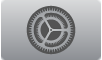 na Apple TV, vá a Geral > Acessibilidade > VoiceOver > Braille.
na Apple TV, vá a Geral > Acessibilidade > VoiceOver > Braille.Selecione “Linha braille” para emparelhar a linha com a Apple TV.
Quando o VoiceOver é usado com uma linha braille, a linha imprime texto no ecrã para o elemento sobre o qual está a pairar. À medida que move o foco, o VoiceOver dita e a linha braille imprime o texto. A linha braille pode incluir botões adicionais que suportam a navegação básica da Apple TV.
Ajustar as definições de braille
Em Definições
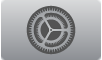 na Apple TV, vá a Geral > Acessibilidade > VoiceOver > Braille e, em seguida, proceda de uma das seguintes formas:
na Apple TV, vá a Geral > Acessibilidade > VoiceOver > Braille e, em seguida, proceda de uma das seguintes formas:selecione Entrada ou Saída e, em seguida, selecione Contraído, “Braille 8 pontos não contraído” ou “Braille 6 pontos não contraído”;
selecione “Células de estado” e, em seguida, selecione Esquerda ou Direita;
selecione “Código braille” e, em seguida, selecione uma opção de idioma;
selecione “Duração da apresentação do aviso” e, em seguida, passe o dedo para selecionar uma nova duração.
Mostrar legendagem opcional em braille durante a reprodução de conteúdo multimédia
Em Definições
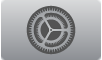 na Apple TV, vá a Geral >Acessibilidade > VoiceOver > Verbosidade > Descrições de multimédia e, em seguida, selecione Braille ou “Enunciação e Braille”.
na Apple TV, vá a Geral >Acessibilidade > VoiceOver > Verbosidade > Descrições de multimédia e, em seguida, selecione Braille ou “Enunciação e Braille”.
Definir o idioma do VoiceOver
Em Definições
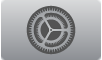 na Apple TV, vá a Geral > Idioma e região e, em seguida, escolha uma opção de idioma e uma opção de região.
na Apple TV, vá a Geral > Idioma e região e, em seguida, escolha uma opção de idioma e uma opção de região.Se alterar o idioma utilizado na Apple TV, poderá ter de repor o idioma do VoiceOver e a linha braille.
Definir a apresentação de informação de estado na célula braille da extremidade esquerda ou direita
Em Definições
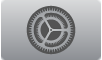 na Apple TV, vá a Geral > Acessibilidade > VoiceOver > Braille > Células de estado e, em seguida, selecione Esquerda ou Direita.
na Apple TV, vá a Geral > Acessibilidade > VoiceOver > Braille > Células de estado e, em seguida, selecione Esquerda ou Direita.
Ver uma descrição alargada da célula de estado
Na linha braille, prima o botão do router da célula de estado.